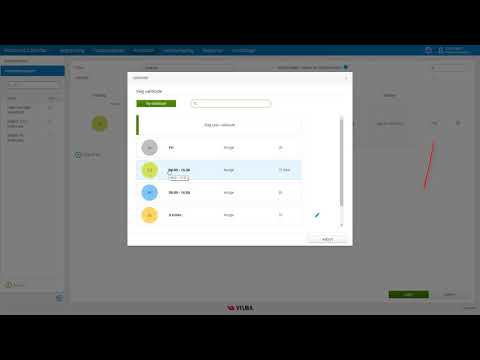
Innhold

Arbeidsstyrkeplaner er viktige visuelle hjelpemidler for planlegging og sporing av ressurser og fremdrift for ethvert prosjekt. Du kan lage arbeidsplaner i Microsoft Project med ressursgrafverktøyet. Ressursgrafen er en illustrasjon av ressursbruk som fremhever områder med overutnyttelse eller underutnyttelse av arbeidskraft i et prosjekt. Illustrer fordelingen av arbeidskraft over tid ved å justere ressurtegrafen slik at den viser kumulativt arbeid for alle eller utvalgte ressurser. Du kan endre innstillingene for stolpestil for å opprette en S-kurve for arbeidsmengde. S-kurven viser fremdriften av ressursene over en bestemt periode.
Gruppere ressurser
Trinn 1
Åpne Microsoft Project hvor du vil lage en arbeidsstyrkeplan. Sørg for at du åpner prosjektet med ressurser. Hvis prosjektet ikke har alle ressursene lastet, bruk alternativet "Legg til ressurser" under "Ressurs" -fanen i Office Fluent Ribbon.
Steg 2
Klikk på "Vis" -fanen og velg "Ressursark" fra "Ressursvisninger" -gruppen, hvis den ikke allerede er valgt.
Trinn 3
Velg gruppen etter det alternativet du foretrekker, fra "Gruppere etter" (gruppere etter), som ligger i gruppen "Data" (data). Du kan for eksempel velge å gruppere ressurser etter ressursgruppe eller ressurstype. De grupperte ressursene lar deg vise bruken av arbeidskraft til forskjellige ressurser i prosjektet. Ressursgrafen viser som standard bare bruken av arbeidskraft for en enkelt ressurs.
Lage arbeidsplan
Trinn 1
Merk av i "Detaljer" -boksen i "Vis" -fanen, og velg "Ressursgraf" i "Delt visning" -gruppen. Dette vil vise en delt visning med "Resource Sheet" i øvre vindusrute og "Resource Graph" nederst.
Steg 2
Høyreklikk på "Resource Graph" og velg "Bar Styles" fra hurtigmenyen som vises. For alternativene "Valgte ressurser" endrer du feltene "Vis som:" (vis som :) til "Samlet tildelte ressurser" og "Tildelte ressurser". La de andre innstillingene være uendret, og klikk "OK" for å bekrefte dem.
Trinn 3
Høyreklikk på "Resource Graph" igjen og velg "Cumulative Work" fra hurtigmenyen som vises. Denne handlingen viser den kumulative ressursen eller fordelingen av arbeidskraft over tid.
Trinn 4
Høyreklikk på "Resource Graph" og velg "Bar Styles" fra hurtigmenyen som vises. For alternativene "Valgte ressurser" endrer du "Vis som:" -feltet fra "Totalt tildelt arbeid" til "Område", og resten av "Vis som: felt" "fra" Valgte ressurser "og" Ressurs "til" Ikke vis ". Klikk "OK" for å bekrefte endringene. Ressursgrafen skal nå vise en kumulativ plan for arbeidskraftprosjekt over tid.